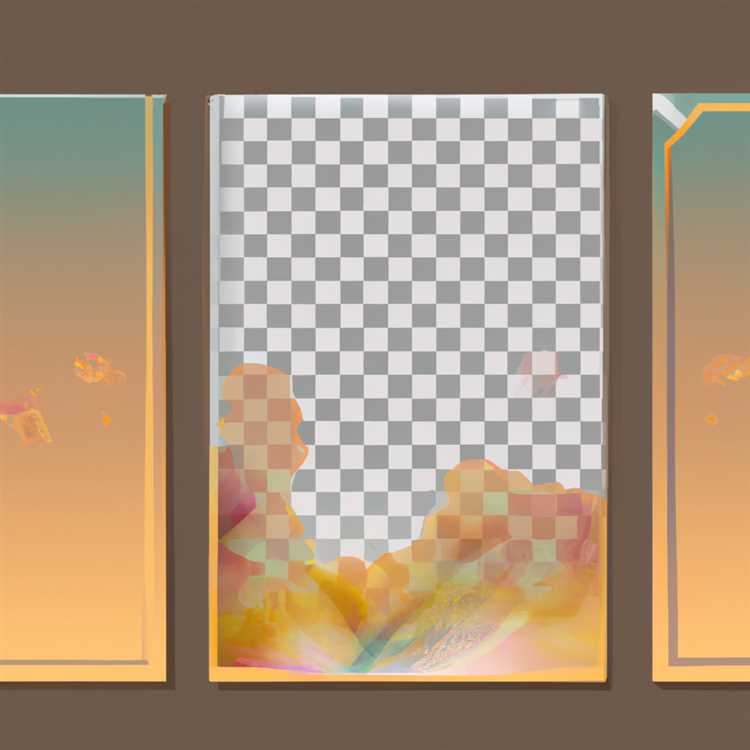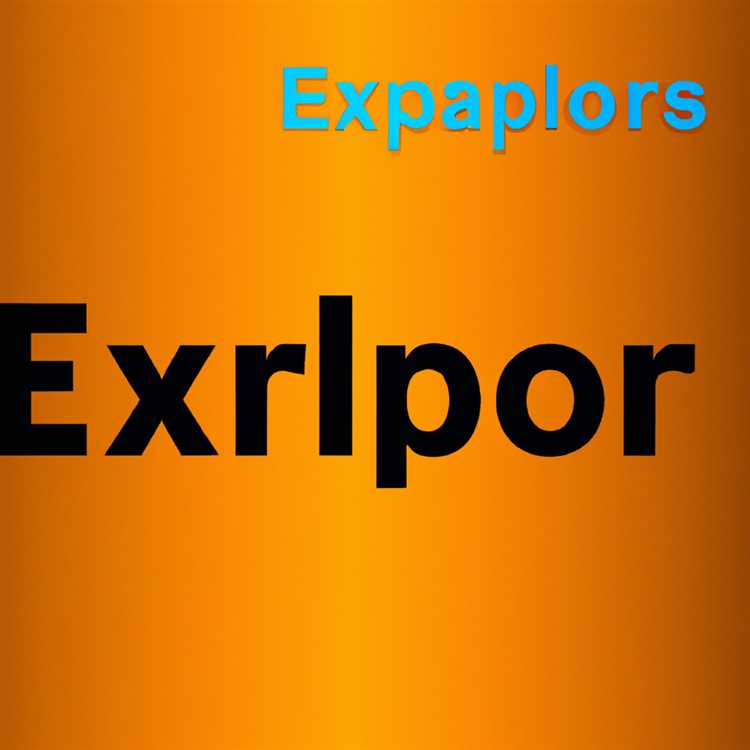A Trello, a volte potresti trovarti con un lungo elenco di attività chiuse o articoli che non devi più vedere su base giornaliera. In questo caso, archiviarli può essere una caratteristica utile per mantenere le tue schede senza disordine e organizzate. Selezionando una carta o più carte e archiviandole, è possibile rimuoverle dall'elenco delle attività aperte, facendo posto a articoli o istruzioni più importanti. Ma aspetta, cosa succede a queste carte archiviate?
A differenza dell'eliminazione di una carta, l'archiviazione a Trello non è permanente. Le tue carte archiviate sono conservate nell'archivio di Trello, quindi se hai mai bisogno di accedervi di nuovo, puoi inarcherle con solo pochi passi rapidi. L'archiviazione è un ottimo modo per tenere traccia del tuo lavoro passato e delle attività senza ingombrare le tue liste attuali. Che tu sia un assistente virtuale, uno scrittore, uno sviluppatore o un professionista impegnato, la funzione di archiviazione di Trello può essere un modo per risparmiare tempo ed efficiente per organizzare le tue schede.
Per archiviare una carta, aprire la carta che si desidera archiviare, fare clic sul pulsante "Archivio" situato sul lato destro e voilà! La carta viene ora spostata nell'elenco degli archivi. Se vuoi archiviare più carte, puoi selezionarle tenendo giù il tasto Shift e facendo clic sulle carte che si desidera archiviare. Trello sposterà automaticamente tutte le carte selezionate nell'elenco degli archivi, mantenendole separate dalla scheda principale.
Ora, cosa succede se volessi riportare una carta dagli archivi? Bene, unarchiving è facile come l'archiviazione. Basta andare all'elenco archiviato, individuare la scheda che si desidera unarchive, aprila e fai clic sul pulsante "Invia a bordo". La carta verrà riportata alla sua lista originale, pronta per essere tornata. È importante notare che inarroccare una carta non la elimina. La carta manterrà tutte le sue informazioni, inclusi commenti e cronologia delle attività, in modo da poter raccogliere proprio da dove ti sei interrotto.
In conclusione, l'archiviazione e l'archivetta in Trello è una caratteristica potente che ti consente di rimuovere le attività chiuse o completate dalla visione principale, preservandole per riferimento futuro. È un modo rapido ed efficiente per organizzare le tue schede, rendendo più facile concentrarsi sui compiti a portata di mano. Quindi, se sei stanco di tavole disordinate o di perdere tempo alla ricerca di vecchie carte, fai un tentativo di archiviare e godere dei benefici di un flusso di lavoro tradioso e ben organizzato.
Archiviazione e unarchiving in Trello

L'archiviazione e l'estrazione dall'archiviazione in Trello sono funzionalità essenziali che ti consentono di gestire in modo efficiente schede, elenchi e schede. Sia che tu voglia mantenere organizzato il tuo spazio di lavoro o recuperare informazioni preziose, Trello fornisce strumenti semplici ma potenti per svolgere queste attività.
Utilizzo della funzionalità di archivio di Trello
In Trello, l'archiviazione è un modo per spostare schede o elenchi dall'area di lavoro attiva a una sezione di archivio separata. Questo può essere utile quando vuoi riordinare le tue schede, ma hai comunque bisogno di conservare alcune informazioni per riferimento futuro. Quando una carta o un elenco viene archiviato, non apparirà più nella vista principale della tua bacheca.
Per archiviare un elemento è sufficiente aprire la scheda o l'elenco e cliccare sul pulsante "Archivia". In alternativa, puoi utilizzare il tasto di scelta rapida "c" per archiviare una carta senza aprirla. È possibile archiviare più schede o elenchi selezionandoli e utilizzando lo stesso pulsante o scorciatoia.
Annullare l'archiviazione e ripristinare le carte e gli elenchi archiviati
L'annullamento dell'archiviazione in Trello è il processo che riporta una scheda o un elenco archiviato nella posizione originale. L'annullamento dell'archiviazione è utile quando è necessario accedere alle informazioni archiviate o quando si desidera ripristinare un'attività archiviata accidentalmente.
Per annullare l'archiviazione di un elemento, vai alla sezione "Elementi archiviati", che di solito si trova nella parte inferiore della bacheca o nella barra laterale della bacheca. Da lì, puoi fare clic sulla scheda o sull'elenco che deve essere annullato dall'archivio, quindi premere il pulsante "Invia alla bacheca" o utilizzare il tasto di scelta rapida "s". L'elemento non archiviato verrà quindi visualizzato nuovamente nella sua posizione originale.
I vantaggi dell'archiviazione e dell'estrazione dall'archiviazione
Ci sono diversi vantaggi nell'archiviare e annullare l'archiviazione degli elementi in Trello:
- Organizzazione preservata: l'archiviazione ti consente di mantenere le tue bacheche ed elenchi in ordine e concentrati sulle attività correnti, preservando comunque le informazioni importanti.
- Accesso rapido alle informazioni archiviate: con la funzione di archivio, puoi recuperare facilmente gli elementi archiviati quando necessario, senza eliminarli definitivamente.
- Eliminazioni più semplici: l'archiviazione è un'alternativa migliore all'eliminazione permanente di carte o elenchi, poiché fornisce una rete di sicurezza nel caso in cui sia necessario ripristinarli in un secondo momento.
- Soluzione alternativa per le bacheche chiuse: se è necessario accedere alle bacheche chiuse, è possibile riportarle in vita creando una nuova bacheca e archiviando quella chiusa. In questo modo potrai comunque accedere alle informazioni all'interno della bacheca archiviata.
Conclusione
In conclusione, l'archiviazione e l'archiveggio in Trello sono azioni semplici ma preziose che ti aiutano a gestire efficacemente il tuo spazio di lavoro. Seguendo i passaggi delineati in questa guida rapida, puoi facilmente archiviare e non archive carte ed elenchi, mantenendo le schede organizzate e le tue preziose informazioni accessibili. Quindi, inizia a usare la funzionalità di archivio di Trello per ottenere il massimo dall'area di lavoro virtuale!
Scopri come archiviare le carte ed elenchi non archive in Trello
Trello è uno strumento di gestione delle attività virtuali che consente agli utenti di creare schede, elenchi e carte per organizzare i loro compiti e progetti. Una delle caratteristiche chiave di Trello è la capacità di archiviare e non archive carte ed elenchi, che possono aiutarti a declactoring delle tue schede mantenendo le informazioni importanti accessibili quando necessario. In questa guida rapida, ti accompagneremo attraverso i passaggi per archiviare le carte ed elenchi non archive in Trello.
Carte e liste di archiviazione
Per archiviare una carta o un elenco in Trello, segui questi passaggi:
- Apri la scheda e individua la carta o l'elenco che desideri archiviare.
- Sul lato destro della scheda o dell'elenco, fare clic sull'icona dei tre punti per aprire un menu.
- Dal menu, selezionare "Archivio".
L'archiviazione di una carta o un elenco lo rimuoverà dalla vista corrente, ma non la eliminerà in modo permanente. Invece, gli oggetti archiviati verranno spostati negli archivi di Trello, dove è possibile accedere in seguito, se necessario.
Carte e liste non archiving
Se vuoi riportare una carta o un elenco archiviato, segui questi passaggi:
- Apri la scheda e fai clic sul pulsante "Mostra menu" sul lato destro della scheda.
- Nel menu che appare, selezionare "Altro" e quindi fare clic su "Articoli archiviati".
- Ti verrà presentato un elenco di tutti gli articoli che hai archiviato. Individua la scheda o l'elenco che desideri unarchive.
- Fai clic sulla scheda o sull'elenco e dalle opzioni che vengono visualizzate, selezionare "Invia a Sud".
Insultando una carta o un elenco, stai essenzialmente riportandolo nella sua posizione originale all'interno della tua tavola. Verrà visualizzato insieme alle altre carte ed elenchi attivi, consentendo un facile accesso e gestione.
I benefici dell'archiviazione
Carte e liste di archiviazione in Trello hanno diversi vantaggi:
- Decluttering: l'archiviazione ti consente di rimuovere le attività completate o non più pertinenti dalla visione attiva, rendendo la tua scheda più organizzata e focalizzata.
- Facile accesso agli archivi: la funzione di archivio di Trello mantiene i tuoi oggetti archiviati in una sezione separata, consentendo di individuarli e recuperarli in seguito, se necessario.
- Fiducia nell'eliminazione: l'archiviazione fornisce un senso di sicurezza in quanto consente di rimuovere gli articoli dalla vista corrente senza eliminarli in modo permanente.
Con il semplice processo di archiviazione e inarrchius in Trello, puoi mantenere in ordine le tue schede e gestire in modo efficiente le tue attività e i tuoi progetti. Quindi, la prossima volta che hai un'attività completata o un elenco di cui non hai più bisogno, non eliminarlo - archivialo!
Guida rapida per l'archiviazione a Trello
L'archiviazione è un ottimo modo per mantenere organizzate le tue tavole da trello e prive di ingombri. Sia che tu debba rimuovere temporaneamente una carta o nascondere permanentemente una tavola, la funzione di archivio di Trello ti ha coperto. In questa guida rapida, ti mostreremo come archiviare e disgustare le tue schede e le carte Trello senza sforzo.
Archiviazione vs. Eliminazione: qual è la differenza?
L'archiviazione e l'eliminazione di carte o tavole possono sembrare azioni simili, ma hanno risultati diversi. Quando si elimina una carta o una scheda, viene rimossa permanentemente dal tuo account Trello e non può essere recuperato. D'altra parte, l'archiviazione nasconde semplicemente la carta o la scheda, rendendolo un "armadio" virtuale per i tuoi articoli Trello. Puoi pensare di archiviarsi come un modo per conservare temporaneamente o "chiudere" un compito senza liberarsene.
Carte e schede di archiviazione a Trello

Per archiviare una carta a Trello, apri semplicemente la carta e fai clic sul pulsante "Archivio" situato sul lato destro del titolo della carta. Verrà spostato nell'elenco "Articoli archiviati" all'interno della stessa scheda.
Archivio di una tavola segue passi simili. Dalla tua homepage di Trello, seleziona la scheda che desideri archiviare. Quindi, fai clic sul pulsante "archiviato" situato sul lato destro del titolo della scheda. Il consiglio verrà spostato nella tua lista di schede archiviate.
Carte e schede non archiving a Trello
Se hai bisogno di portare una carta o una scheda fuori dall'archivio, puoi facilmente farlo navigando nell'elenco "articoli archiviati" o "schede archiviate" e selezionando l'elemento che si desidera unarchive. Una volta aperta la scheda o la scheda, premere il pulsante "Unarchive" e verrà ripristinato nella sua posizione originale all'interno della scheda.
Benefici dell'archiviazione in Trello
L'archiviazione a Trello offre diversi vantaggi:
| 1. Scopi organizzativi | L'archiviazione aiuta a mantenere le tue tavole da trello pulite e senza ingombri, rendendo più facile concentrarsi sui compiti a portata di mano. |
| 2. Backup e recupero | L'archiviazione funge da forma di backup, garantendo che non siano mai eliminati permanentemente compiti. Puoi sempre recuperarli quando necessario. |
| 3. Soluzione alternativa per progetti chiusi | Se lavori su progetti con date di fine specifiche, l'archiviazione ti consente di tenere traccia dello stato di avanzamento del progetto senza sprecare spazio sulle tue bacheche attive. |
| 4. Organizzazione per data | Archiviando schede e bacheche, puoi organizzarle in base alle date di creazione o di completamento, facilitando la ricerca di informazioni o la revisione dei progetti passati. |
| 5. Navigazione efficiente | L'archiviazione ti aiuta a navigare rapidamente tra le bacheche attive e archiviate, offrendoti una chiara separazione tra le attività in corso e i progetti completati. |
Ora che hai appreso le nozioni di base sull'archiviazione e sull'estrazione dall'archiviazione in Trello, puoi iniziare a sfruttare questa potente funzionalità organizzativa. Non preoccuparti mai più di perdere carte o bacheche importanti: archiviale semplicemente e accedi ad esse ogni volta che ne hai bisogno!
Istruzioni dettagliate sull'archiviazione di schede ed elenchi in Trello
Archiviare carte ed elenchi in Trello è un processo rapido e semplice. Sia che tu voglia mettere ordine nelle tue bacheche Trello o che tu abbia bisogno di conservare informazioni importanti, l'archiviazione è una funzionalità utile che ti consente di mantenere organizzato il tuo spazio di lavoro virtuale. In questa guida ti guideremo attraverso le fasi di archiviazione e rimozione dall'archiviazione di schede ed elenchi in Trello.
Archiviazione Carte
Per archiviare una carta in Trello, apri la carta che desideri archiviare facendo clic su di essa. Una volta aperta la carta, vedrai una data nell'angolo in alto a destra, proprio accanto al titolo della carta. Fare clic sul pulsante "Archivia" rappresentato da un riquadro con una freccia rivolta verso il basso. In alternativa è possibile utilizzare il tasto di scelta rapida "D" per archiviare la carta.
Archiviare una carta non equivale a cancellarla. Quando archivi una carta, questa viene spostata nell'elenco delle carte archiviate, dove viene conservata per riferimento futuro. L'archiviazione ti consente di tenere traccia delle attività completate, delle informazioni importanti o di qualcosa che potrebbe essere necessario per revisioni future.
Carte di estrazione dall'archiviazione

Se mai avessi bisogno di accedere a una carta archiviata, puoi facilmente annullarla dall'archivio. Per fare ciò, vai al menu sul lato destro della tua scheda e fai clic sull'opzione "Altro" rappresentata da tre punti. Dal menu a discesa, seleziona "Elementi archiviati". Nella pagina successiva troverai elencate tutte le tue carte archiviate. Per annullare l'archiviazione di una carta, è sufficiente fare clic su di essa, quindi premere il pulsante "Invia alla bacheca" o utilizzare il tasto di scelta rapida "U".
È importante notare che l'annullamento dell'archiviazione di una carta la riporterà nella sua posizione originale all'interno del tabellone, dove potrai continuare a lavorarci sopra o organizzarla ulteriormente.
Elenchi di archiviazione
L'archiviazione di un elenco in Trello segue passaggi simili alle carte d'archivio. Per archiviare un elenco, individuare l'elenco che si desidera archiviare e passare il mouse sul suo titolo. Tre punti appariranno a destra del nome dell'elenco. Fai clic su questi tre punti, quindi seleziona "Archivia questo elenco" dal menu a discesa.
Archivio di un elenco può essere utile quando non è più necessario l'elenco ma si desidera conservare il suo contenuto. Ti consente di mantenere la tua tavola pulita e organizzata pur avendo accesso alle informazioni all'interno dell'elenco archiviato.
Elenchi inarrchivi
Se vuoi inarcare un elenco, vai al menu sul lato destro della scheda e fai clic sull'opzione "più". Dal menu a discesa, selezionare "Articoli archiviati". Nella pagina successiva, vedrai tutti i tuoi elenchi archiviati. Per inarcare un elenco, fai semplicemente clic su di esso, quindi premere il pulsante "Invia to Sud".
Unarchiving Un elenco lo riporterà alla tua tavola, dove puoi continuare a lavorarci o apportare eventuali modifiche necessarie. In questo modo, puoi facilmente ripristinare un elenco di cui potresti aver bisogno di nuovo in futuro, senza doverlo ricrearlo.
Insomma
Archiviazione e elenchi di archiviazione e liste non archiving in Trello è un modo semplice ed efficiente per rimanere organizzati e preservare informazioni importanti. Utilizzando la funzione di archivio di Trello, puoi mantenere le tue schede senza disordine assicurandoti che tutti i tuoi dati preziosi siano archiviati in modo sicuro all'interno degli archivi virtuali di Trello. Quindi, invece di eliminare le carte ed elenchi, considera di archiviarle e goditi i vantaggi di avere un backup facilmente accessibile del tuo lavoro.
Cards ed elenchi di Trello non archiving: una guida di avvio rapido
Le carte d'archivio e le liste in Trello possono essere un modo utile per organizzare le tue schede e declinare il tuo spazio di lavoro. Tuttavia, potrebbe arrivare un momento in cui è necessario inarcare qualcosa che hai precedentemente archiviato. L'archivetta in Trello è un processo semplice che ti consente di riportare le carte e le liste archiviate e ripristinarle nella loro posizione originale.
Carte non archiving
Per inarcare una carta a Trello, dovrai prima navigare verso la scheda in cui è elencata la carta archiviata. Una volta che sei sulla scheda corretta, segui questi passaggi:
- Individua l'elenco in cui si trova la carta archiviata. Puoi identificare elenchi archiviati dall'etichetta "archivio" sbiadita sul titolo dell'elenco.
- Fai clic sull'elenco per aprirlo.
- All'interno dell'elenco archiviato, trova la scheda che vuoi inarcare.
- Passa il mouse sulla scheda per rivelare ulteriori opzioni.
- Fai clic sul pulsante con tre punti (...) visualizzato nell'angolo in alto a destra della scheda.
- Nel menu che appare, seleziona "Seleziona" per riportare la carta nella sua posizione originale.
Elenchi di estrazione dall'archiviazione
L'estrazione degli elenchi in Trello segue un processo simile all'estrazione delle carte. Ecco come annullare l'archiviazione di un elenco:
- Vai alla bacheca dove si trova l'elenco archiviato.
- Cerca l'elenco chiuso denominato "Elenchi archiviati" sul lato destro del tabellone.
- Fai clic sull'elenco per aprirlo.
- All'interno dell'elenco archiviato, trova l'elenco che desideri annullare l'archiviazione.
- Passa il mouse sull'elenco per visualizzare ulteriori opzioni.
- Fai clic sul pulsante con tre punti (...) visualizzato nell'angolo in alto a destra dell'elenco.
- Seleziona "Seleziona" dal menu per ripristinare l'elenco nella posizione originale.
L'estrazione di schede ed elenchi in Trello è un processo rapido e semplice che ti consente di ripristinare facilmente gli elementi archiviati di cui potresti ancora aver bisogno. Annullando l'archiviazione, puoi accedere a schede ed elenchi precedentemente chiusi o eliminati senza dover passare attraverso il processo di ricrearli. Questa funzionalità non solo ti fa risparmiare tempo, ma garantisce anche che informazioni preziose non vadano perse in modo permanente. Quindi la prossima volta che avrai bisogno di accedere a qualcosa che è stato archiviato, segui questi passaggi per rimuoverlo dall'archivio e riportarlo in vita nelle tue bacheche Trello.